Kako nastaviti posredovanje e-pošte v SMS z uporabo IMAP odjemalca
Ta vadnica vas bo vodila skozi korake, ki jih potrebujete za delujoč dvosmerni sistem, ki posreduje vaša e-poštna sporočila v SMS sporočila in obratno, z uporabo IMAP odjemalca. IMAP pomeni Internet Mail Access Protocol. Preprosto je protokol, ki opisuje, kako dostopati do sporočil v e-poštnem nabiralniku. Nekateri e-poštni programi ga uporabljajo za prenašanje sporočil iz vašega e-poštnega računa v namizno aplikacijo. Prosimo, upoštevajte, da ta nastavitev uporablja e-poštni račun, do katerega je mogoče dostopati prek IMAP na e-poštnem strežniku.
Kaj je posredovanje?Posredovanje je proces pošiljanja e-pošte ali drugih sporočil na nadaljnji cilj brez spreminjanja.
Kaj je IMAP odjemalec?Internet Message Access Protocol (IMAP) je standardni protokol, ki ga e-poštni odjemalci uporabljajo za pridobivanje e-poštnih sporočil z e-poštnega strežnika.
Kako nastaviti posredovanje e-pošte v SMS z uporabo IMAP odjemalcaZa nastavitev posredovanja e-pošte v SMS z uporabo IMAP odjemalca:
- Zaženite Ozeki SMS Gateway
- Izberite Dodaj novega uporabnika ali aplikacijo
- Namestite IMAP odjemalec
- Konfigurirajte IMAP strežnik
- Spremenite IMAP nastavitve
- Nastavite SMTP strežnik
- Pošljite e-pošto za preizkus posredovanja SMS
- Preverite dnevnike
Ta video vam bo pokazal, kako lahko nastavite sistem, ki bo vse dohodne e-poštne sporočila poslal na vnaprej določeno telefonsko številko kot SMS sporočilo z uporabo IMAP odjemalca. Začel se bo z ustvarjanjem novega uporabnika/aplikacije in vas popelje vse do preverjanja dnevnika, ki vsebuje vaše prvo poslano SMS sporočilo. Video je dolg le 3:33, vendar zelo podroben. V tem videu uporabljamo Ozeki SMS Gateway, ki je zelo zmogljiv in enostaven za uporabo SMS prehod, tako da ne boste imeli težav s sledenjem korakom.
Korak 1 - Ustvarite povezavo IMAP odjemalca
Najprej potrebujete povezavo med SMS odjemalcem in e-poštnim odjemalcem. Če želite to narediti, kliknite gumb Dodaj novega uporabnika/aplikacijo, ki se nahaja na desni strani okna na plošči Uporabniki in aplikacije. Kliknite nanj in nadaljujte z naslednjim korakom. Gumb najdete na Sliki 1.
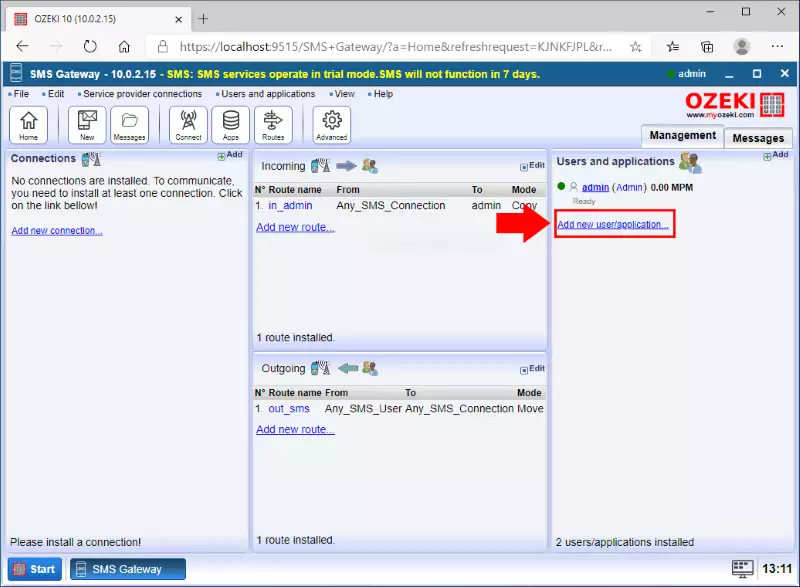
Tukaj poiščite možnost IMAP odjemalec. Tukaj lahko pod naslovom najdete kratek povzetek te možnosti. Zraven je moder gumb Namesti. Kliknite nanj in vas bo popeljal do naslednjega koraka. Gumb Namesti najdete na Sliki 2.
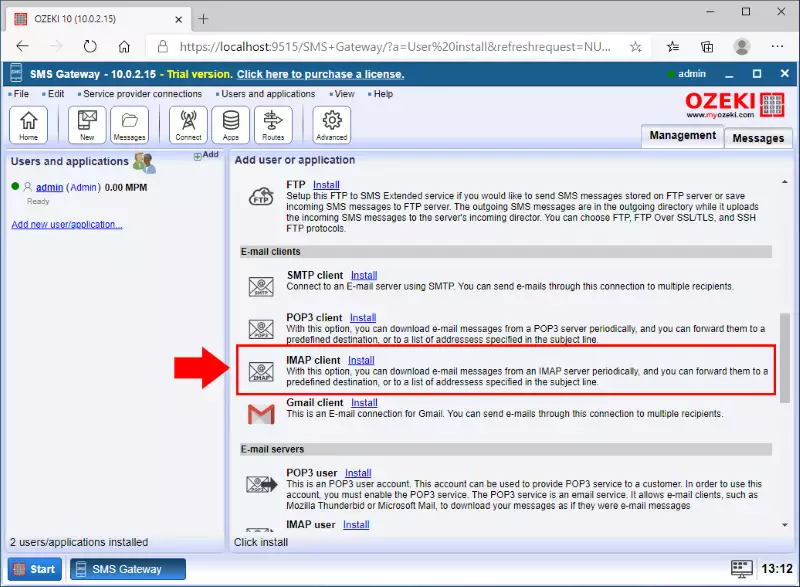
Naslednji korak je konfiguriranje vaše IMAP povezave in zagotovitev, da doseže vaš e-poštni račun. Če želite to narediti, vnesite IP naslov gostitelja in številko vrat. Pomoč lahko dobite z ikono ? poleg polja za številko vrat. V poljih za uporabniško ime in geslo vnesite prijavne podatke vašega e-poštnega računa. Vse zahtevane podatke lahko vidite na Sliki 3.
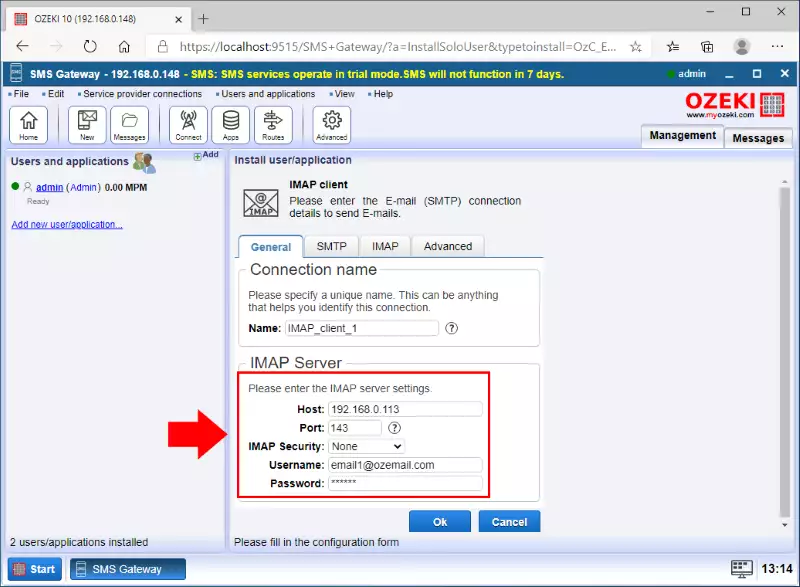
Zdaj morate nastaviti obdelavo sporočil. Če želite to narediti, pojdite na zavihek IMAP nastavitve. Nahaja se v zgornjih zavihkih. Kliknite nanj in začnite prilagajati obdelavo sporočil. Lahko nastavite, ali želite sporočila izbrisati po obdelavi, katera sporočila želite obdelati, kako dolgo naj bo sporočilo, kaj naj IMAP posreduje iz e-poštnih sporočil ali velikost serije. Če imate tukaj vse nastavljeno, pojdite na ploščo Prejemnik. Tukaj lahko IMAP povezavi poveste, kam naj pošlje prenesena e-poštna sporočila. Primer izpolnitve lahko vidite na Sliki 4.
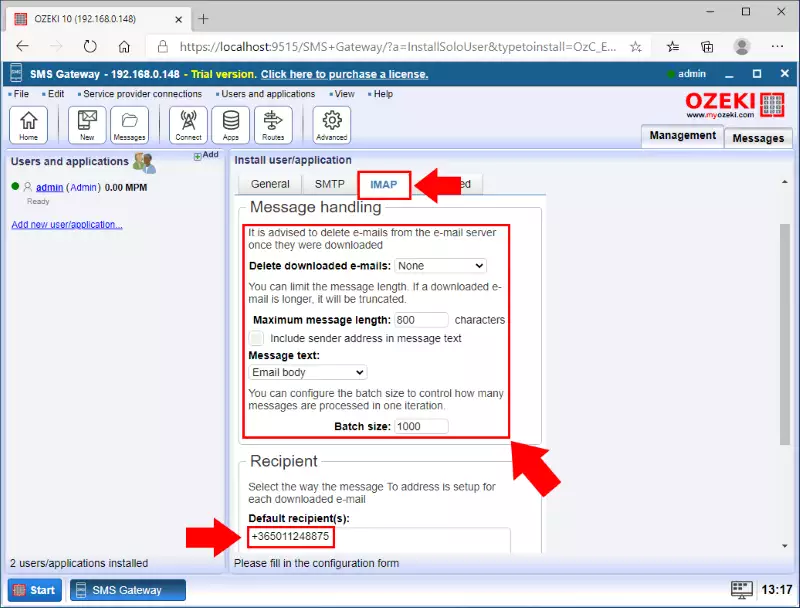
Če želite posredovati SMS sporočila kot e-pošto, morate konfigurirati SMTP strežnik, ki lahko pošlje e-poštno sporočilo. To konfiguracijo lahko naredite s povezavo IMAP odjemalca. Kot Slika 5 kaže, morate klikniti na zavihek SMTP, da lahko konfigurirate podrobnosti SMTP strežnika. Slika 5 prikazuje, katere informacije morate zagotoviti SMTP strežniku, da bo deloval. Torej, vnesite IP naslov gostitelja in številko vrat, nastavite avtentikacijo na običajno geslo in vnesite uporabniško ime in geslo vašega e-poštnega računa.
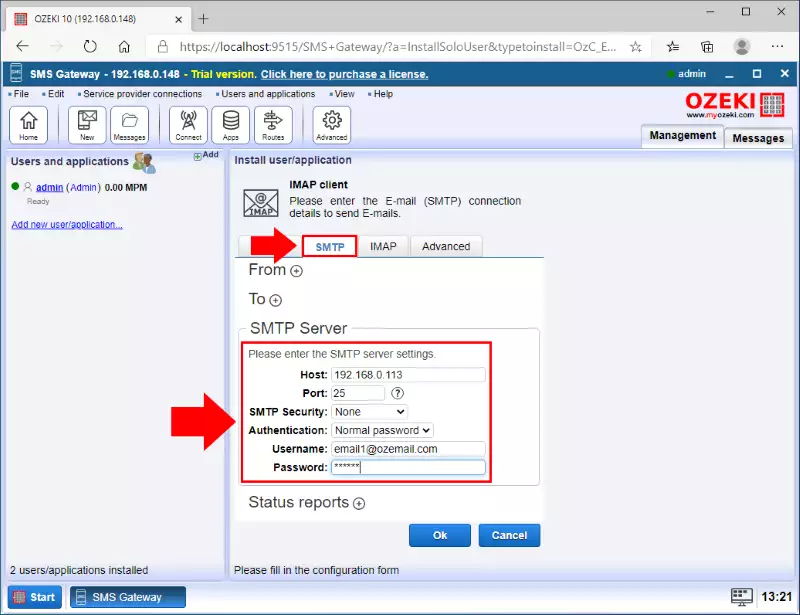
5. korak – Nastavitev e-poštnega naslova prejemnika
Naslednja nastavitev, ki jo morate opraviti, je nastavitev naslova prejemnika, ki bo prejel posredovano sporočilo. V razdelku Od navedite podatke o privzetem naslovu pošiljatelja. V razdelku Za navedite privzeti naslov prejemnika. To zagotavlja, da se bo ta naslov prikazal kot naslov pošiljatelja, ko bo prejemnik prejel posredovano sporočilo. Če ste končali z vsemi nastavitvami, lahko preprosto kliknete OK. Na sliki 6 lahko vidite primer podatkov, ki smo jih navedli.
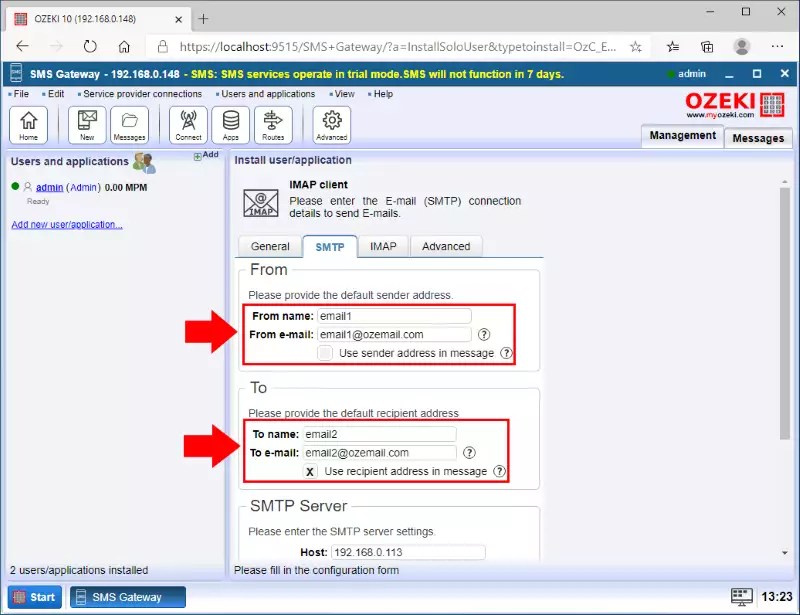
Če kliknete zavihek Dogodki, lahko vidite, da je bila povezava uspešno vzpostavljena. Lastnosti vaše nove povezave lahko vidite v razdelku povezave na levi strani okna. Če je indikator povezave zelen, to pomeni, da je povezava aktivna in pripravljena za uporabo. Vse podatke lahko vidite na sliki 7.
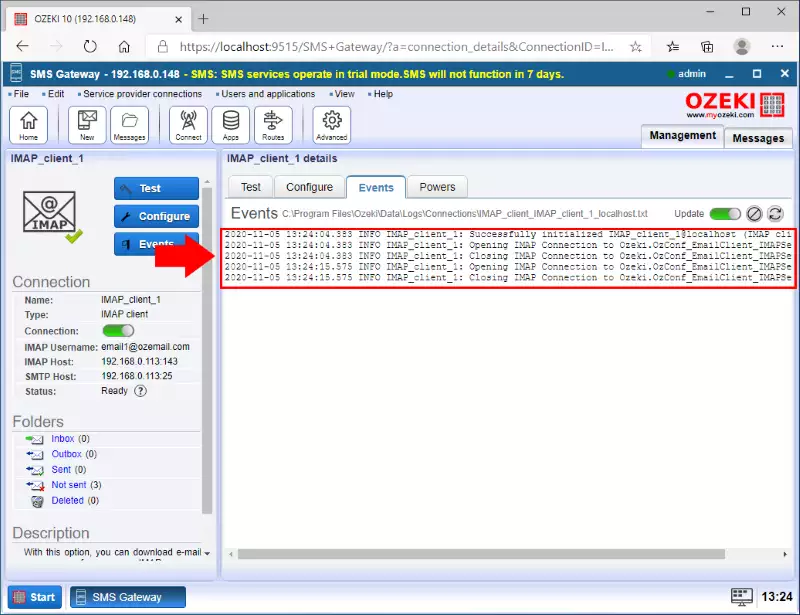
Na tej točki lahko napišete e-poštno sporočilo na e-poštni račun, da preizkusite rešitev. Kot lahko vidite na sliki 8, vse kar morate storiti je, da napišete preprosto sporočilo na e-poštni naslov nastavljenega e-poštnega računa, ki ste ga nastavili v povezavi IMAP odjemalca. Če je vse pravilno nastavljeno, vse kar morate storiti zdaj je, da počakate na dohodno e-pošto na vaš e-poštni račun. V primeru dohodne e-pošte bo povezava IMAP odjemalca prenesla e-pošto in jo takoj posredovala na navedeni naslov prejemnika.
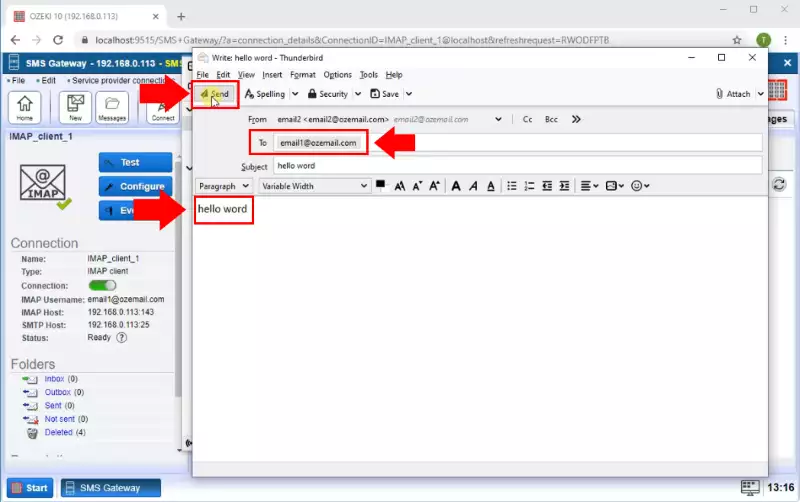
Posredovano SMS sporočilo lahko vidite v mapi poslanih sporočil IMAP odjemalca, kot prikazuje slika 9.
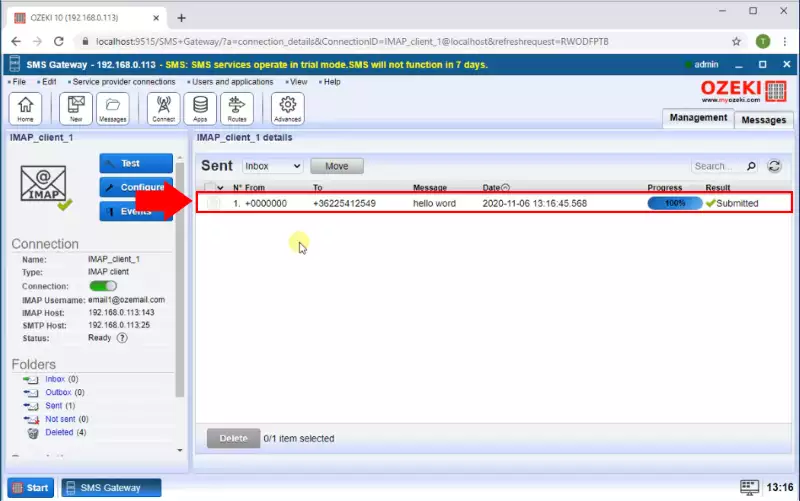
Z nastavljenim SMTP strežnikom je vaš sistem sposoben prejemati SMS sporočila in jih posredovati kot e-poštna sporočila. SMS prispe v vaš sistem prek povezave s ponudnikom storitev. Nato se sporočilo usmeri v povezavo IMAP odjemalca, ki uporabi svoj SMTP strežnik in dane podatke za posredovanje sporočila na naslov prejemnika e-pošte. Če želite preveriti, ali povezava IMAP odjemalca deluje kot pričakovano, lahko preverite njene dnevnike na zavihku Dogodki. Videli boste vsak dogodek povezave. Slika 10 prikazuje, kateri dogodki so zabeleženi v primeru uspešnega posredovanja SMS v e-pošto.
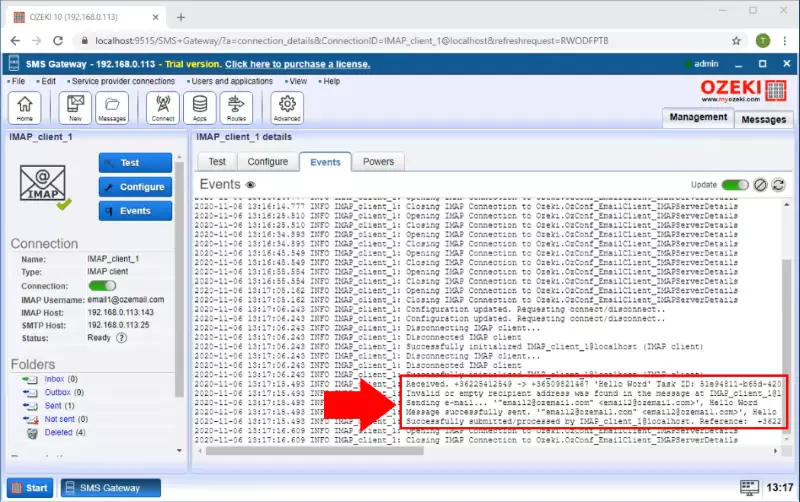
Na sliki 11 lahko vidite, da je bilo SMS sporočilo posredovano na naslov prejemnika e-pošte in se pojavilo v nabiralniku e-poštnega računa.
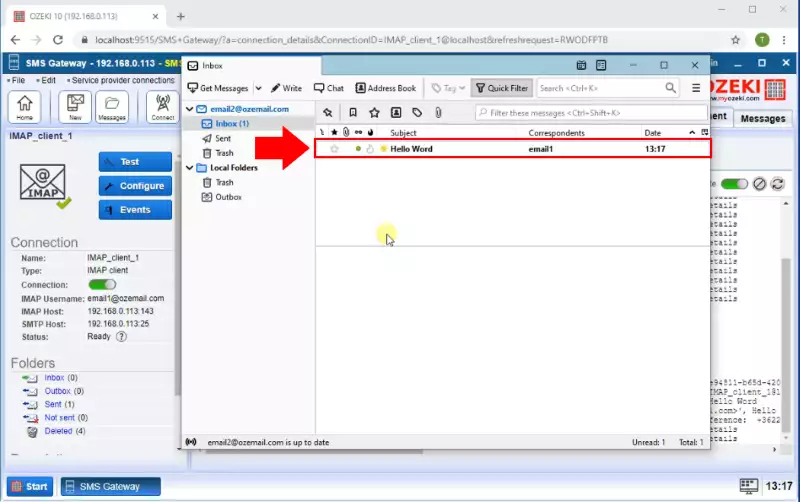
Zdaj lahko malo počivate in si oddahnite. Upamo, da se niste izgubili v razlagah. Trudili smo se, da bi bilo čim bolj preprosto in da vas čim bolj brez težav popeljemo skozi vse podrobnosti. Če povzamemo postopek, lahko sklenemo, da je nastavitev posredovanja e-pošte v SMS z uporabo IMAP odjemalca precej enostavna. Če ste že dokončali vse korake, si lahko privoščite zasluženo moko ali kakšno drugo poslastico, ki vam je prišla na misel. Če želite več informacij o prednostih drugih podobnih rešitev, obiščite ozeki-sms-gateway.com.
